PC'nizde sizin yokluğunuzda neler olup bittiğinden hiç endişe ettiniz mi? Çocuklarınızın tüm gün video oyunları oynamasını istemiyor musunuz? İşlem Bildiricisi Muhtemelen ihtiyacın olan şey. Bu iyi düşünülmüş Windows uygulaması, bilgisayarınızdaki birden çok işleme göz atmak ve Google Chrome veya Firefox gibi bir uygulama gibi bir işlem başladığında veya durduğunda size e-posta ile bildirmek için tasarlanmıştır. Araç, seçilen işlemleri kullanıcının tanımladığı zaman aralığına göre on dakikadan bir güne kadar tarar ve izler. Bilgisayarınızı başkalarıyla paylaşmak zorundaysanız ve siz yokken onların etkinliklerini takip etmek istiyorsanız, bu gerçekten kullanışlı olabilir.
İşlem Bildiricisi sessizce arka planda çalışırve düşük profilli tutarak sistem tepsisinde oturur. Sağ tıklama içerik menüsü aracı tercihlerinize göre yapılandırmanıza izin verir. Örneğin, tepsi ipucu ve e-posta bildirimlerini, metin günlüğünü ve başlangıç davranışını değiştirebilirsiniz. Benzer şekilde, otomatik tarama aralığını değiştirebilir ve izlemeyi geçici olarak duraklatabilirsiniz. İzlenen işlemlerle ilgili e-posta bildirimleri almak için, önce e-posta adresinizi programla yapılandırmanız gerekir.

Bağlam menüsünden E-posta Ayarları'nı ve ardındane-posta adresinizi Mesaj sekmesinin altına girin. İleti gövdesini, ‘Chrome uygulandı’ veya Sto İşlem Durduruldu ’gibi, e-postanın konusunu da özelleştirebilirsiniz. Aynı şekilde, ekran görüntüsü eklerini de etkinleştirmeyi seçebilirsiniz.
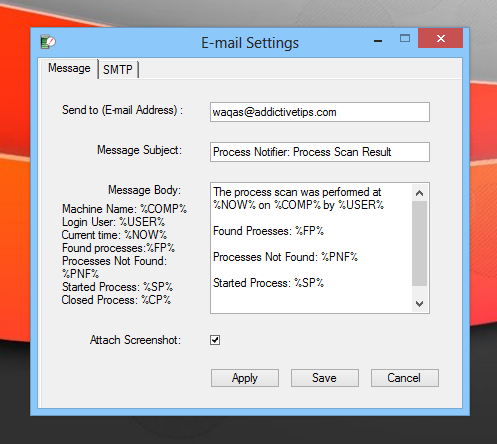
Bu araç, yerleşik SMTP sunucusunu sırayla kullanır.E-posta bildirimleri oluşturmak için, ancak varsayılan sunucuyla ilgili herhangi bir sorunla karşı karşıya kalıyorsanız, gerekli bilgileri, yani SMTP sunucusu adresini, bağlantı noktasını ve gönderenin e-posta adresini ve şifresini girerek kendi SMTP sunucunuzu yapılandırabilirsiniz. Detayları verdikten sonra Uygula ve Kaydet düğmelerine basın.
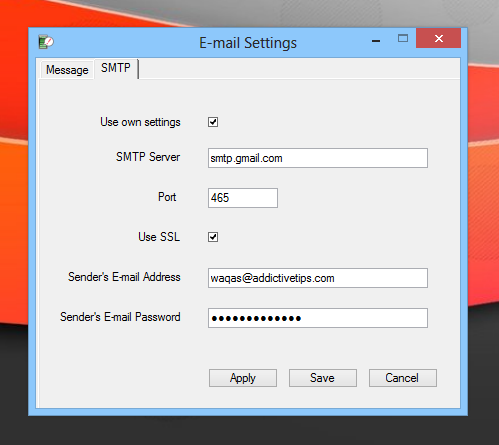
İşlem İzleyici'de herhangi bir işlemi ekleyebilirsinizpencere ve araç seçtiğiniz eyleme bağlı olarak onu izlemeye hemen başlayacaktır. İşlem adını girdikten sonra, açılır menüden bildirim davranışını seçin. Bulunamadı, Bulunmuş, Başladı ve Kapalı eylemler arasından seçim yapabilirsiniz. Ayrıca, seçilen eylem tetiklendiğinde yürütülecek bir program veya dosya belirleyebilirsiniz. Her şey gerçekleştiğinde, Ekle'yi ve ardından Kaydet'i tıklayın. Her biri için yukarıda belirtilen prosedürü izleyerek izlemek için birden fazla işlem ekleyebilirsiniz.
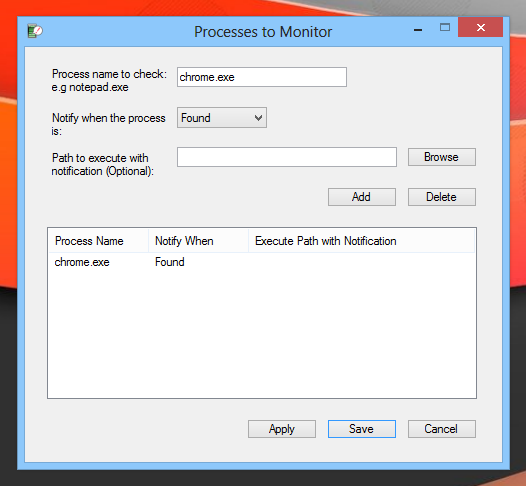
Test sırasında, Google Chrome tarayıcısına bir şans verdim ve uygulamanın süreci tanıma ve beni e-posta ile bilgilendirmeme ve ekran görüntüleri ile ilgili herhangi bir sorunu yoktu.
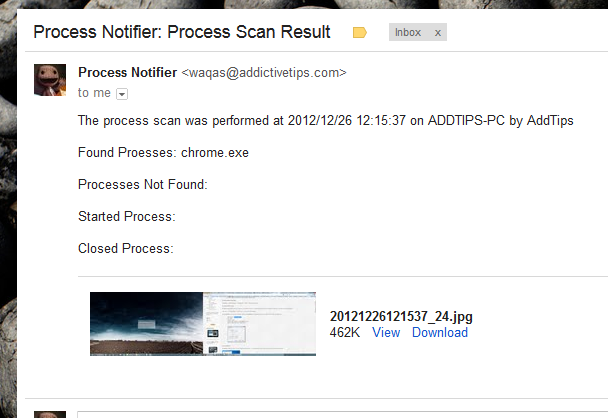
İşlem Bildiricisi, Windows XP, Windows Vista, Windows 7 ve Windows 8'in 32 ve 64 bit sürümlerinde çalışır.
İşlem Bildiricisini İndir













Yorumlar